今天主机频道就和大家分享一下如何给Windows11文件资源管理器添加QT TabBar的相关知识点。内容详实,逻辑清晰。我相信大部分人都太了解这些知识了,所以我把这篇文章分享给大家,供大家参考。希望你看完这篇文章有所收获。让我们一起来看看吧。
什么是QT TabBar?它是一个第三方软件,可以将自己集成到文件浏览器中,并允许同时打开多个标签。
这可能听起来没什么大不了的,因为它在web浏览器中无处不在,但当它丢失时,它非常醒目,并使应用程序的使用变得不那么直观。
目前还不清楚微软是否计划在未来版本的Windows 11中包含这一功能。这当然是可能的,因为Windows 10的文件浏览器有多个tab功能。
添加这些内容完全是微软力所能及的,但官方并未透露任何内容。
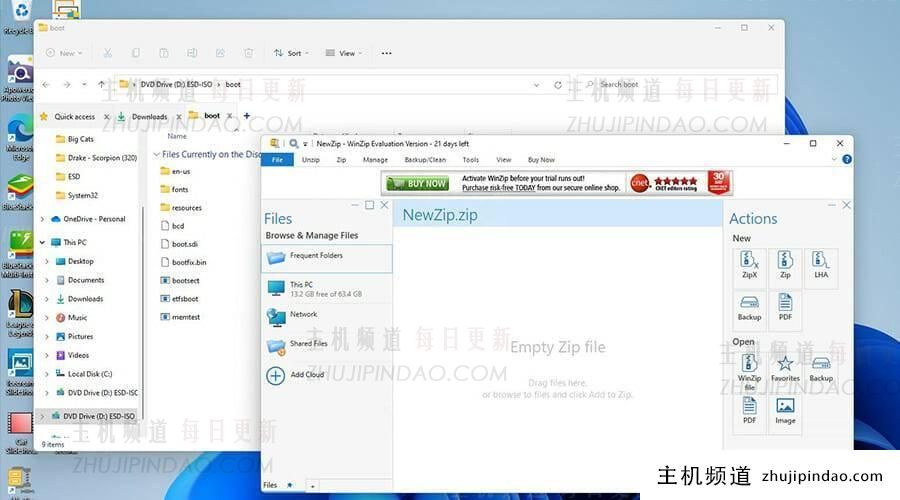
如何在Windows 11中启用QT TabBar?1.下载QT TabBar在搜索栏,搜索QT TabBar。
找到并单击QuizoApps条目。
单击Windows 11的QT TabBar超链接。这将开始下载。
可能会出现一个小提示,询问您希望如何处理该文件。单击打开方式并选择您的Zip文件打开器应用程序。
相反,您可以保存该文件,以备后用,直到有应用程序可以打开它。
做出选择后,单击确定。
下载后,Zip文件应用程序将打开。
单击文件夹,然后在顶部栏中选择提取到。
选择要提取文件的位置。例如,这将选择下载。
单击确定。
转到提取文件的目标位置。
找到并双击安装文件。
将出现一个小窗口,询问您是否要进行更改。选择是肯定的。
将出现QT TabBar设置向导。选择下一步。
在下一个窗口中,选择next开始安装。
安装后,QT TabBar将自动安装在文件浏览器中。
要添加选项卡,请单击顶部栏中的加号。
将会出现一个小窗口,您可以在其中选择要从文件夹中打开到计算机的一部分的内容。
做出选择后,单击确定。
2.配置QT TabBar要更改和配置QT TabBar的设置,首先打开文件资源管理器。
将鼠标悬停在选项卡旁边的加号上,然后右键单击它。
向下滚动并单击QTTabBar选项...
将会打开“QTTabBar选项”窗口,允许您根据需要配置选项卡。
“常规”选项卡允许您更改文件资源管理器的语言文件(如果您有),您甚至可以选择是否希望得到任何更新的通知。
如果要更改选项卡的外观,请单击左侧的外观选项卡。
要更改选项卡大小的外观,请调整选项卡的高度数。
要更改宽度,请单击下拉菜单宽度并选择一个选项。
“自动”根据高度调整宽度,“固定”允许您手动设置尺寸,而“限制选项卡宽度”增加了选项卡的最大尺寸限制。
您可以通过按下“选择字体”按钮并进行选择来更改选项卡的字体。
更改字体并选择确定。
通过在文本颜色部分选择一个活动来更改颜色。
选择一种颜色,然后单击确定。
单击文本阴影将为文本添加背景,使其更加突出。
在这里,再次单击活动。然后选择一种颜色作为阴影。
选择一种颜色作为阴影。单击确定。
通过选择左侧的选项来更改字体样式。
文本对齐方式旁边的下拉菜单会更改文本在选项卡中的位置。
完成更改后,单击底部的应用。
单击确定关闭窗口并查看更改。
您还可以通过转到顶部的选项卡皮肤选项卡来更改选项卡的外观。
单击下载皮肤图像文件...在标签背景和文本的渲染部分。
在QT TabBar图像浏览器中,滚动并找到要用作选项卡背景的图像。
双击它保存文件。
这将打开文件资源管理器。选择保存图像的位置。
返回到选项卡皮肤窗口,并选择选项卡上关闭按钮下的图像文件路径。
点按带有三个圆点的按钮,搜索之前保存的图像。
找到图像,点按它,然后按“打开”。
单击应用,然后单击确定。
您现在可以看到,该选项卡现在包含您从库中下载和选择的图像。
3.更改工具栏设计。您可以通过首先转到QT TabBar选项中的工具栏选项卡来进一步更改工具栏设计。
单击工具栏背景颜色以更改其颜色。
单击选择一种颜色。...
选择一种颜色,然后单击确定。
单击“应用”以更改颜色。
您可以通过首先单击工具栏背景图像来更改背景图像。
单击图像位置旁边的下拉菜单,更改图像在工具栏上的显示方式。
单击图像位置上方的三个点。
单击要放在工具栏中的图像,然后单击“打开”。
单击应用,然后单击确定关闭窗口以查看更改。
值得指出的是,如何通过转到菜单选项卡来更改菜单的外观。
您可以通过单击“菜单样式”下拉列表来更改其样式,从而更改文件浏览器的长度。
比如你可以选择Windows 10风格或者Windows XP风格。
您可以通过单击下拉菜单并更改数量来更改菜单的不透明度。
单击应用,然后单击确定。
如图,菜单采用Windows 10风格,采用硬盒设计。
有什么方法可以提升我的Windows 11体验?有许多方法可以简化Windows 11体验。您可以使用许多巧妙的提示和技巧,例如调整任务栏的大小和学习新的键盘快捷键。我喜欢按Windows键+A进行快速设置。
如果你的Windows 11电脑一直随机死机,你也应该知道怎么修复。系统内存有限是很多电脑死机,与GPU不兼容的主要因素。如果您的旧驱动程序与新系统不匹配,升级到Windows 11可能会导致此问题。
 主机频道
主机频道












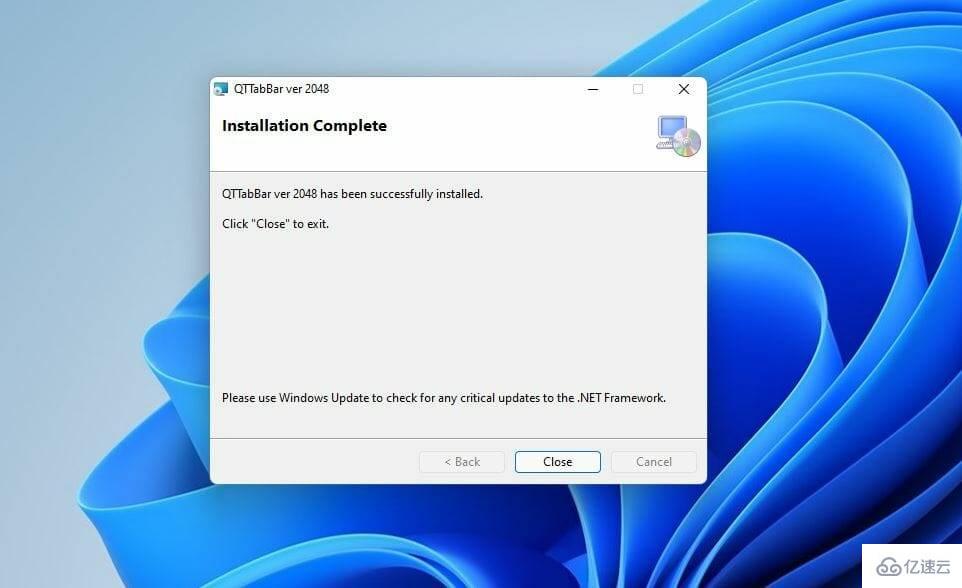
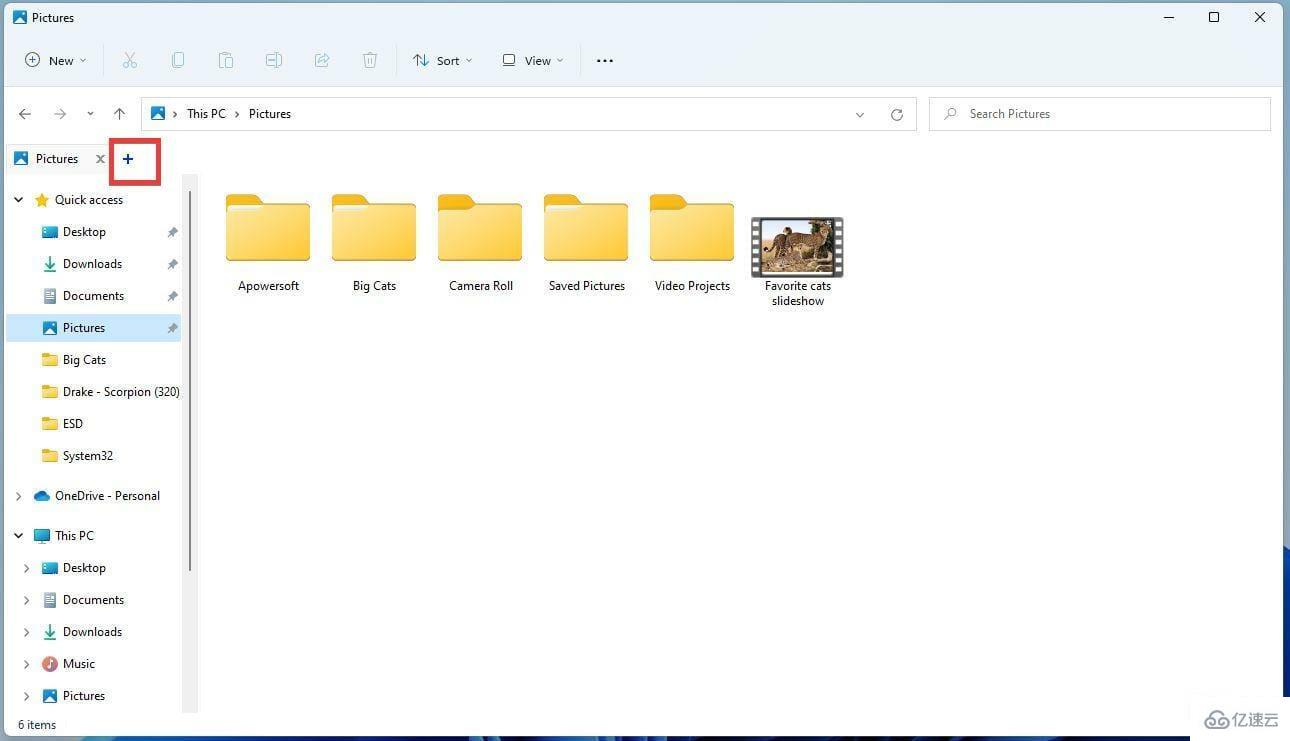













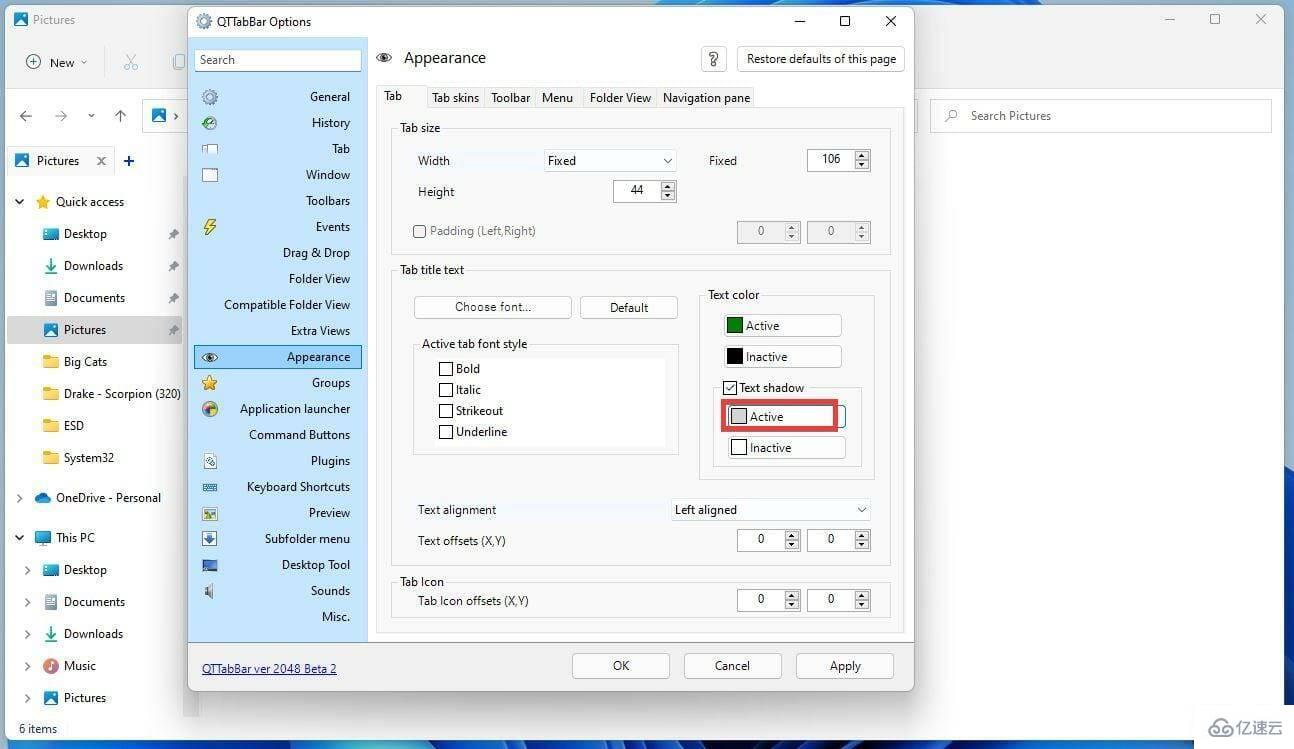




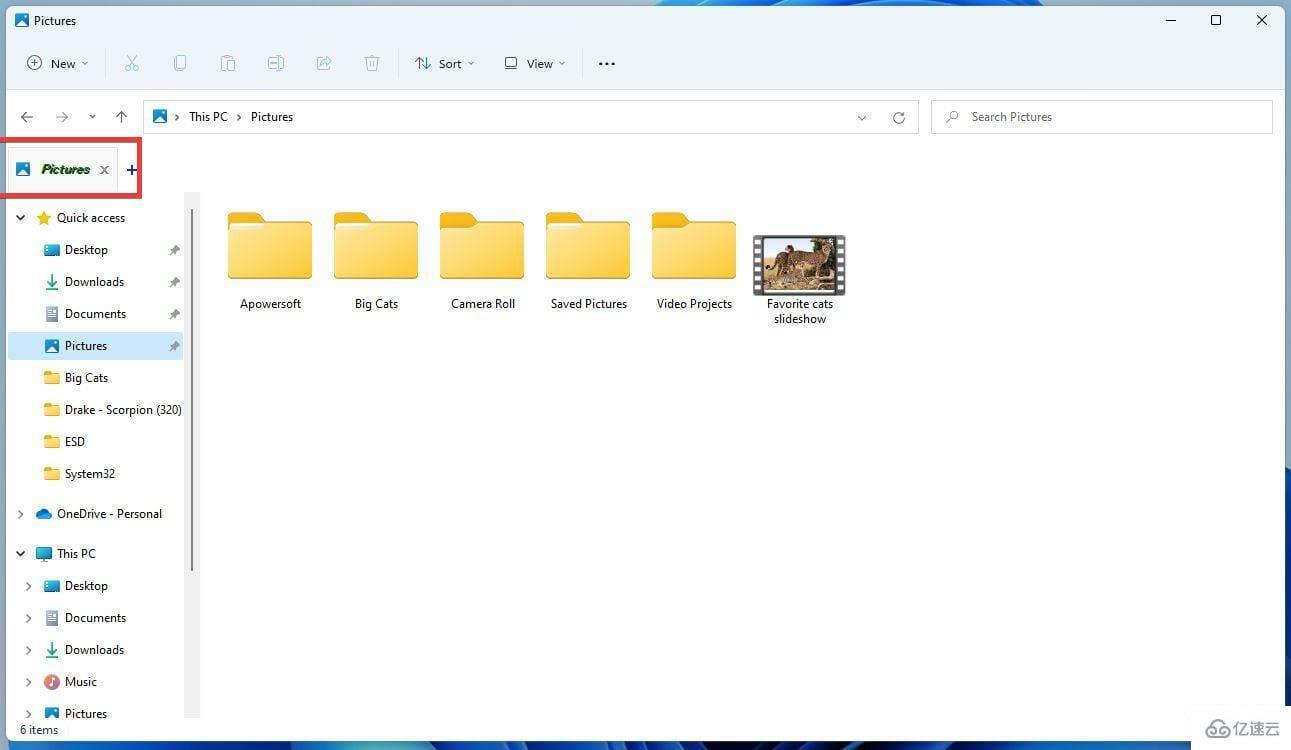
















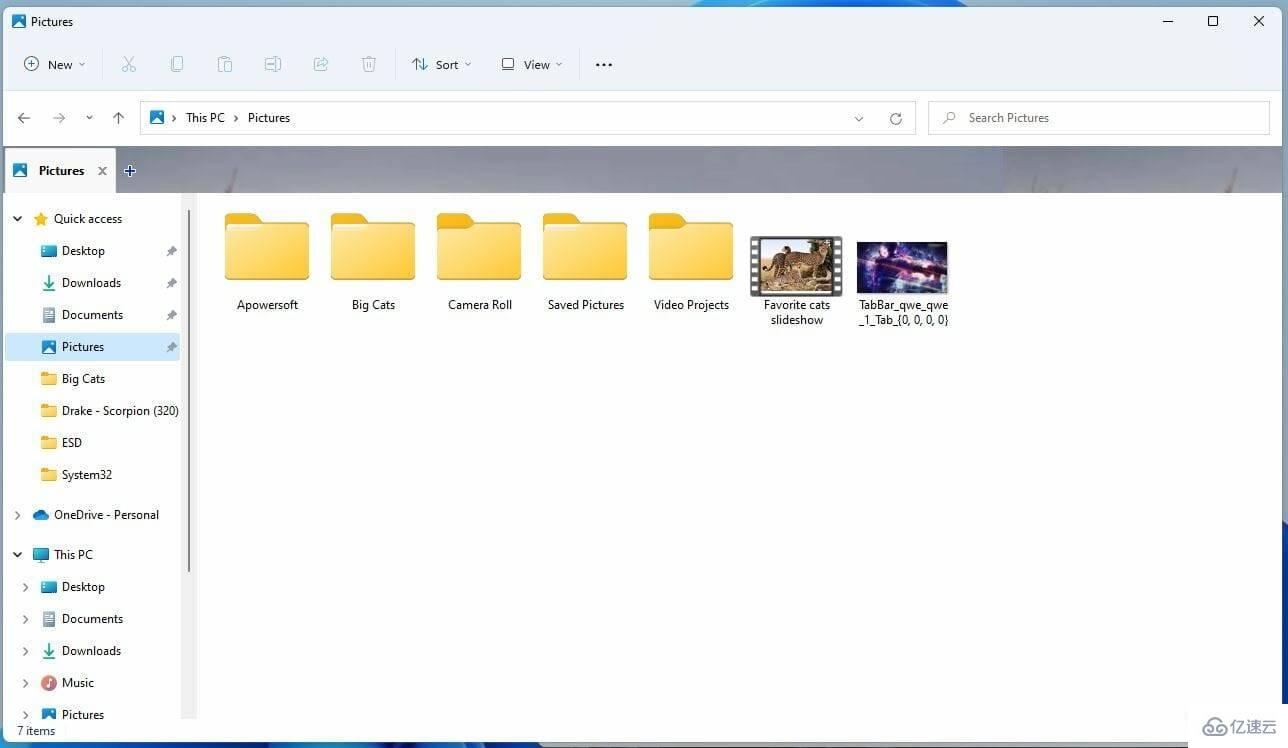





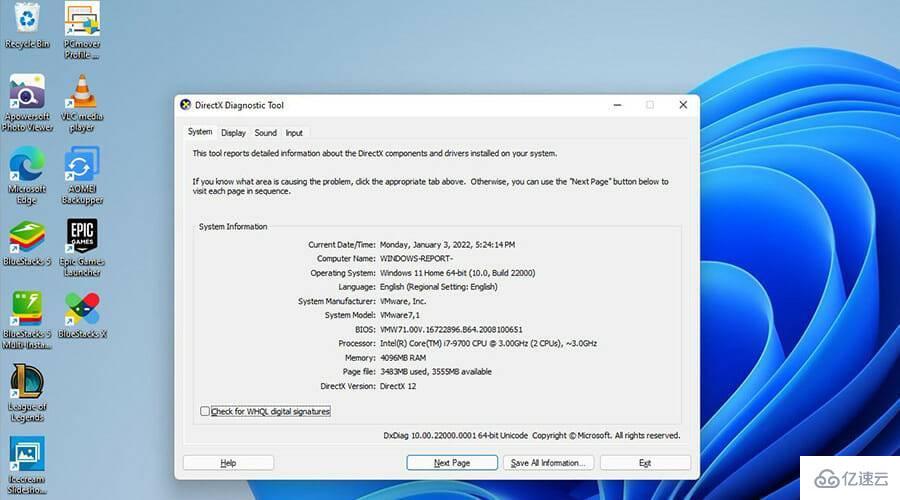





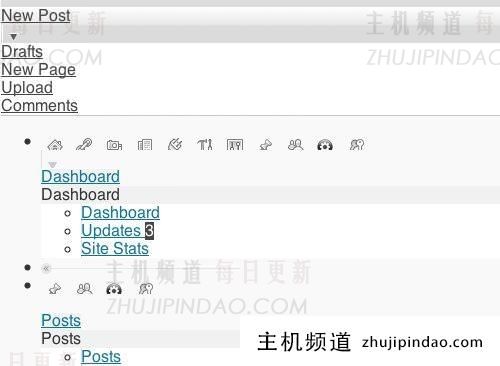


评论前必须登录!
注册